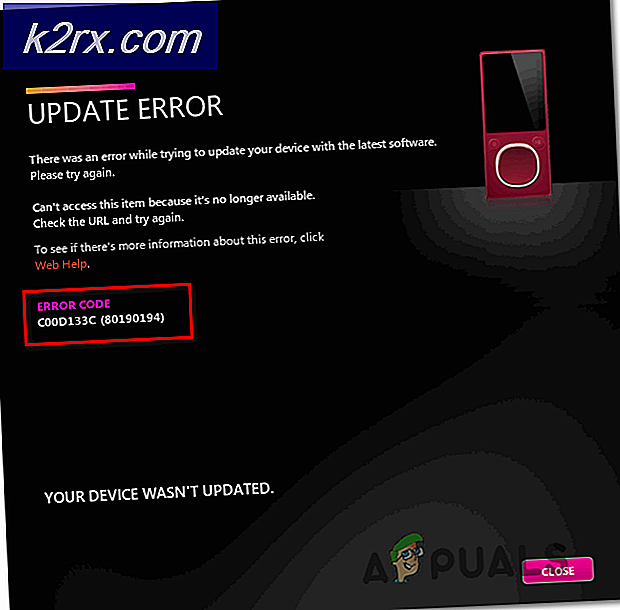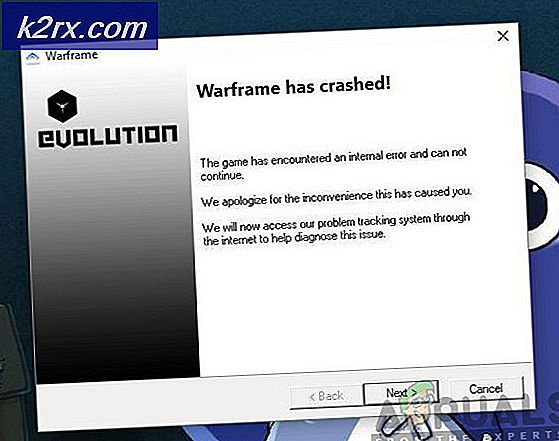Wat is ielowutil.exe en moet ik het verwijderen?
Verschillende Windows-gebruikers hebben ons bereikt met vragen nadat ze een vreemd proces hadden opgemerkt (ielowutil.exe) binnen Taakbeheer die onregelmatig lijkt te werken en veel systeembronnen in beslag neemt. Sommige gebruikers melden zelfs dat het uitvoerbare bestand de internetverbinding lijkt te vertragen terwijl het op de achtergrond wordt uitgevoerd. De meeste gebruikers die met dit proces te maken hebben, weten niet zeker of het legitiem is en vragen zich af of ze daadwerkelijk te maken hebben met een beveiligingsrisico. Houd er rekening mee dat dit uitvoerbare bestand niet exclusief is voor een bepaalde Windows-versie, aangezien wordt bevestigd dat het wordt weergegeven op Windows 7, Windows 8.1 en Windows 10.
Wat is ielowutil.exe?
Het echte ielowutil.exeproces is een makelaarsproces dat bewerkingen afhandelt die moeten worden verwerkt op een Laag integriteitsniveau. Dit gebeurt omdat Internet Explorer en een reeks andere native Windows-applicaties controlefeeds en webplakjes nodig hebben voor updates (dit wordt afgehandeld door ielowutil.exe).
Microsoft-ontwikkelaars bestempelden dit proces als een cookie van gemiddelde integriteit. Het komt veel vaker voor op Windows 8.1 en wordt meestal aangeroepen nadat de gebruiker Internet Explorer heeft geopend. Hoewel het handmatig kan worden beëindigd vanuit Taakbeheer, is de kans groot dat een bijbedoeling het weer in actie brengt.
Houd er rekening mee dat er mogelijk legitieme gevallen zijn waarin het ielowutil.exeproces wordt geactiveerd, zelfs als Internet Explorer niet actief is - Dit gebeurt omdat de nieuwste versies van Internet Explorer nu een geïntegreerd onderdeel van Windows zijn en nooit volledig kunnen worden gestopt.
Is ielowutil.exeveilig?
Zoals hierboven uitgelegd, het echte ielowutil.exeproces is geen virus. Zie het als een uitbreiding op Internet Explorer die bedoeld is om browsen veiliger te maken met adressen die cookiesites van derden gebruiken.
Dit betekent echter niet dat u geen voorzorgsmaatregelen moet nemen om ervoor te zorgen dat u niet te maken krijgt met een beveiligingsrisico. Houd er rekening mee dat de enige malwareproducten die nog steeds gevaarlijk zijn voor de huidige OS-versies, degenen zijn met cloaking-mogelijkheden. Deze dingen infiltreren en slagen erin onopgemerkt te blijven, omdat ze zichzelf vermommen als uitvoerbare bestanden van het systeem om te voorkomen dat ze worden opgepikt door beveiligingssuites.
Om er zeker van te zijn dat u niet met een dergelijk bestand te maken heeft, raden we u aan een reeks onderzoeken uit te voeren waarmee u kunt bepalen of het uitvoerbare bestand in kwestie legitiem is of niet.
Allereerst moet u beginnen met het onderzoeken van de locatie van het ielowutil.exe het dossier. Druk hiervoor op Ctrl + Shift + Esc om het venster Taakbeheer te openen.
Zodra u zich in Taakbeheer bevindt, selecteert u het tabblad Processen in het horizontale menu, scrolt u omlaag naar de lijst met achtergrondprocessen en zoekt u ielowutil.exe.Als je binnen bent, klik je met de rechtermuisknop op het ielowutil.exeproces en klik op Open Bestandslocatie vanuit het nieuw verschenen contextmenu.
Als de onthulde locatie anders is dan C: \ Program Files (x86) \ Internet Explorer \ en u Internet Explorer niet opnieuw op een aangepaste locatie heeft geïnstalleerd, is de kans groot dat u te maken heeft met een schadelijk proces.
In het geval dat uit het bovenstaande onderzoek is gebleken dat het bestand zich op een aangepaste locatie bevindt, is de beste manier om het bestand nu te uploaden naar een virusdatabase-directory om uiteindelijk te bevestigen dat het bestand inderdaad is geïnfecteerd of niet. Er zijn een aantal plaatsen waar u dit kunt doen, maar als u er een wilt die gemakkelijk te gebruiken en te gebruiken is, gebruikt u VirusTotal. Het enige dat u hoeft te doen, is deze link openen (hier), upload het bestand en wacht tot de eerste analyse is voltooid.
Als deze analyse geen inconsistentie aan het licht heeft gebracht, sla dan het volgende gedeelte hieronder over en ga direct naar het ‘Moet ik ielowutil.exe verwijderen?’
Als de bovenstaande analyse echter inderdaad enkele rode vlaggen heeft veroorzaakt, gaat u verder met het volgende gedeelte hieronder en volgt u de instructies om met de virusinfectie om te gaan.
Omgaan met de veiligheidsdreiging
Als de bovenstaande stappen een verdacht bestand bevatten dat zich niet op de legitieme locatie bevindt, moet u doorgaan met de onderstaande instructies om een beveiligingsscanner te implementeren die elk geïnfecteerd bestand kan identificeren en ermee kan omgaan.
Gezien het feit dat het zeer waarschijnlijk is dat u te maken heeft met een uitvoerbaar bestand van malware dat is gecamoufleerd als systeembestand, is het waarschijnlijk dat niet alle beveiligingssuites de infectie kunnen lokaliseren en ermee omgaan. U hebt een efficiënte beveiligingsscanner nodig die is uitgerust met dit soort beveiligingsrisico's. Als u voor een beveiligingsscanner betaalt, moet u er een scan mee starten en kijken of het probleem is opgelost.
Maar als u op zoek bent naar een gratis alternatief, raden we Malwarebytes aan. Een diepe scan met deze beveiligingsscanner zou u in staat moeten stellen om de meeste malwarebedreigingen te verwijderen die detectie vermijden door zich voor te doen als systeemprocessen. Deze tool is volledig gratis en zeer eenvoudig te installeren.
Als u deze beveiligingsscan wilt uitvoeren maar niet zeker weet hoe u dit moet doen, volgt u dit artikel (hier) voor stapsgewijze instructies voor het uitvoeren van het hele proces.
Als de scan bepaalde geïnfecteerde items heeft kunnen identificeren en in quarantaine kunnen plaatsen, start u uw computer opnieuw op, gaat u naar de volgende sectie en kijkt u of de ielowutil.exebestand is de moeite waard om te verwijderen of niet.
Moet ik verwijderen ielowutil.exe?
Als de onderzoeken die u hierboven heeft uitgevoerd geen beveiligingsproblemen aan het licht hebben gebracht, kunt u veilig concluderen dat het uitvoerbare bestand waar u mee te maken heeft echt is. Als u echter merkt dat het proces nog steeds veel systeemprocessen gebruikt (neem contact op met Taakbeheer), moet u er misschien iets anders aan doen.
Als het resourceverbruik nog steeds hoog is en u vastbesloten bent om dit gedrag te stoppen, is de enige manier om dit te doen, het uitschakelen van de bovenliggende applicatie die dit proces oproept (Internet Explorer),
Hoewel u de toegang tot Internet Explorer kunt uitschakelen om te voorkomen dat dit proces wordt uitgevoerd, kunt u het niet verwijderen of verwijderen. Dit gebeurt omdat, in tegenstelling tot de andere browsers van derden die u mogelijk gebruikt (Chrome, Opera, Firefox, enz.), IE een geïntegreerd onderdeel is van uw besturingssysteem.
Als u bereid bent om deze route te volgen, gaat u naar het volgende gedeelte hieronder.
Hoe te verwijderen ielowutil.exe?
Als u alle bovenstaande verificaties heeft uitgevoerd en u zeker weet dat het bestand dat u in Taakbeheer ziet, echt is en u toch de ielowutil.exebestand, moet u Internet Explorer op uw computer effectief uitschakelen of in ieder geval de functie Feeds en Web Slices.
Hieronder vindt u een aantal mogelijke oplossingen die getroffen gebruikers die met succes hebben gebruikt om het gebruik van het ielowutil.exe werkwijze. Elk van de mogelijke fixes wordt door ten minste één getroffen gebruiker als effectief beschouwd.
Om zo efficiënt mogelijk te blijven, raden we u aan de onderstaande instructies te volgen in dezelfde volgorde waarin we ze hebben gerangschikt. Uiteindelijk zou u een oplossing moeten vinden die het probleem oplost, ongeacht de boosdoener die het probleem veroorzaakt.
Laten we beginnen!
Methode 1: de functie Feed en Web Slices uitschakelen
Het blijkt dat u de functionaliteit van het ielowutil.exeaanzienlijk door de feed- en webplakfunctionaliteit uit te schakelen. Verschillende Windows 10- en 8.1-gebruikers hebben gemeld dat het hoge resourceverbruik van dit uitvoerbare bestand aanzienlijk is verminderd nadat ze het menu Internetopties hebben geopend en alle functies die onder Feed en websegmenten.
Houd er echter rekening mee dat het volgen van deze route het vermogen van Internet Explorer om zichzelf bij te werken en meldingen weer te geven, kan schaden. Als u de IE niet gebruikt, hebben de onderstaande stappen op geen enkele manier invloed op u. Als u Internet Explorer echter actief gebruikt om te browsen, raad ik u af de onderstaande instructies te volgen.
Hier is een korte handleiding over het uitschakelen van de Feed en websegmenten functionaliteit om het resourceverbruik van te beperken ielowutil.exe:
- druk op Windows-toets + R om een Rennen dialoog venster. Typ vervolgens in het tekstvak van het venster Uitvoeren 'inetcpl.cpl”En druk op Enter om het venster Internet-opties te openen.
Opmerking: Als u daarom wordt gevraagd door het UAC (gebruikersaccountbeheer) pop-up, klik op Ja om beheerdersrechten te verlenen. - Als je eenmaal binnen bent Internet-eigenschappen scherm, selecteer het Inhoud tabblad uit de lijst met beschikbare opties en klik op het Instellingen knop die is gekoppeld aan de Feeds en internet Plakjes sectie.
- Binnen in de Feed- en Web Slice-instellingen, begin met het uitschakelen van het selectievakje dat is gekoppeld aan Controleer automatisch feeds en Web Slices op updates.
- Ga vervolgens omlaag naar het Geavanceerd sectie en verwijder de vinkjes uit de vakjes die zijn gekoppeld aan Markeer feed automatisch als gelezen bij het lezen van een feed en Schakel de feedleesweergave in.
- Klik OK om het Feed- en Web Slice-instellingen venster en klik op Van toepassing zijn om de wijzigingen op te slaan.
- Start uw computer opnieuw op en kijk of het probleem is opgelost bij de volgende keer opstarten van het systeem.
Als u de bovenstaande instructies hebt gevolgd en hetzelfde hoge resourceverbruik nog steeds optreedt, gaat u naar de volgende methode hieronder.
Methode 2: Schakel Internet Explorer uit
Als de eerste methode u niet toestond om het resourceverbruik van ielowutil.exe, is Internet Explorer waarschijnlijk het gebruiken voor een activiteit waarbij browsen niet noodzakelijk is. Houd er rekening mee dat IE is geïntegreerd met veel systeemprocessen op Windows 8.1 en zelfs meer op Windows 10.
Een manier om dat te garanderen ielowutil.exeniet meer in actie komt, is om Internet Explorer helemaal uit te schakelen (via het Windows-functiescherm). Houd er echter rekening mee dat dit, afhankelijk van uw dagelijkse activiteiten, gevolgen kan hebben voor bepaalde functies van uw systeem.
Houd er rekening mee dat IE niet conventioneel kan worden geïnstalleerd, omdat het een ingebouwde applicatie is. Maar als u hiermee verder wilt gaan, volgt u de onderstaande instructies om de suite effectief uit te schakelen en bijbehorende processen zoals te voorkomen ielowutil.exevan het draaien op uw systeem. Hier is wat je moet doen:
- druk op Windows-toets + R om een Rennen dialoog venster. Als je eenmaal binnen bent Rennen vak, typ "Appwiz.cpl" in het tekstvak en druk op Enter om het Programma's en onderdelen scherm.
- Als je eenmaal binnen bent Programma's en onderdelen menu, ga naar het rechter zijgedeelte en klik op Windows-onderdelen in-of uitschakelen.
- Nadat het je is gelukt om binnen te komen Windows toepassingen menu, scrol omlaag naar Internet Explorer 11 en schakel het bijbehorende selectievakje uit.
- Als u het Windows-functievenster ziet, klikt u op Ja om de wijziging te bevestigen.
- Start uw computer opnieuw op en kijk of het probleem is opgelost bij de volgende keer opstarten van het systeem.